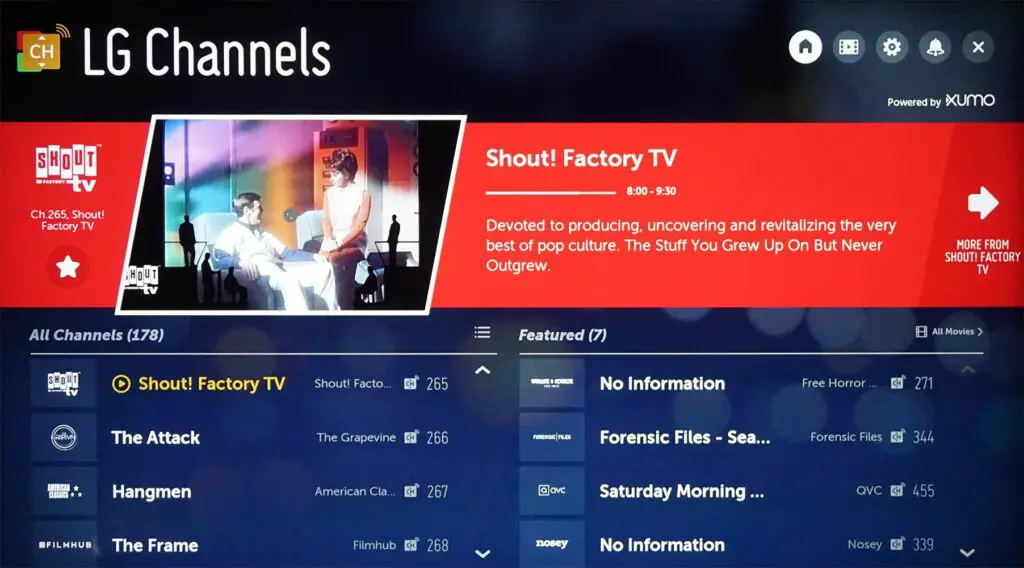
LG använder WebOS som sitt Smart TV-operativsystem, vilket ger effektiv och enkel hantering av TV-, nätverks- och internetströmmingsfunktionerna, inklusive tillgång till en riklig lista över strömmande kanaler och fullständig webbläsning som liknar en dator.
Ange LG-kanaler
För att göra WebOS-plattformen ännu effektivare har LG samarbetat med Xumo för att inkludera en ytterligare streamingappfunktion som heter LG Channels (tidigare LG Channel Plus). Även om Xumo-appen är ett alternativ för vissa andra märken, inkluderar LG den som en del av WebOS kärnupplevelse för utvalda FHD och UHD 2012-2018 LG LED / LCD eller OLED smarta TV-modeller som körs eller uppdateras till WebOS 4.0 samt utvalda 2019 modeller som kör WebOS 4.5.
Vad är LG-kanaler?
LG Channels ger direkt åtkomst via en appikon på skärmen till cirka 175 streamingkanaler utan att behöva ladda ner och installera var och en. Alla kanaler är gratis att se men kan innehålla annonser. Kanalerna erbjuder nyheter, sport och underhållning från en mängd olika källor. Några av de utvalda kanalerna inkluderar:
- CBSN (IP-125)
- Rolig eller dö (IP-201)
- PBS Digital Studios (IP-370)
- Sports Illustrated (IP-738)
- The Hollywood Reporter (IP-320)
- TMZ (IP-323)
Kolla in den kompletta listan över LG-kanaler.
Hur man aktiverar LG-kanaler
Om ikonen för LG Channels-appen inte redan visar din LG TV: s menyrad, eller om ikonen inte är aktiv, så här aktiverar du den.
-
Tryck Hem på din TV-fjärrkontroll.
Beroende på modellen på din LG TV kan fjärrkontrollen se annorlunda ut än den som visas, med knapparna ordnade annorlunda. Men utseendet på hemknappen och andra knappikoner är detsamma.
-
Välj på TV: ns startskärm Inställningar.
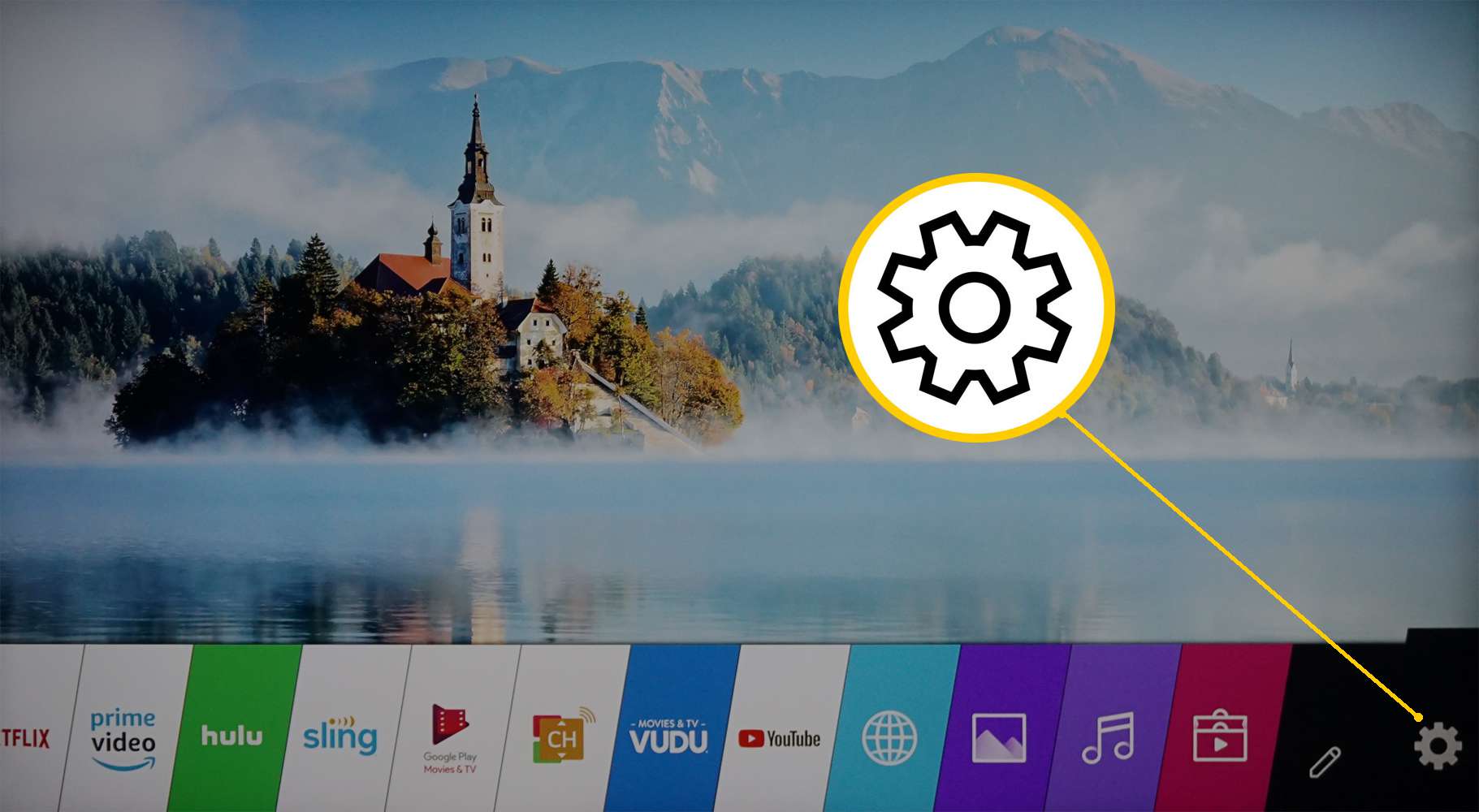
Om din fjärrkontroll har en inställningsknapp kan du klicka på den istället för att behöva trycka på hemknappen först.
-
När du har valt inställningsikonen på fjärrkontrollen eller startsidan visas inställningsmenyn på vänster eller höger sida av TV-skärmen. Bläddra ner till botten av inställningsmenyn och välj Alla inställningar.
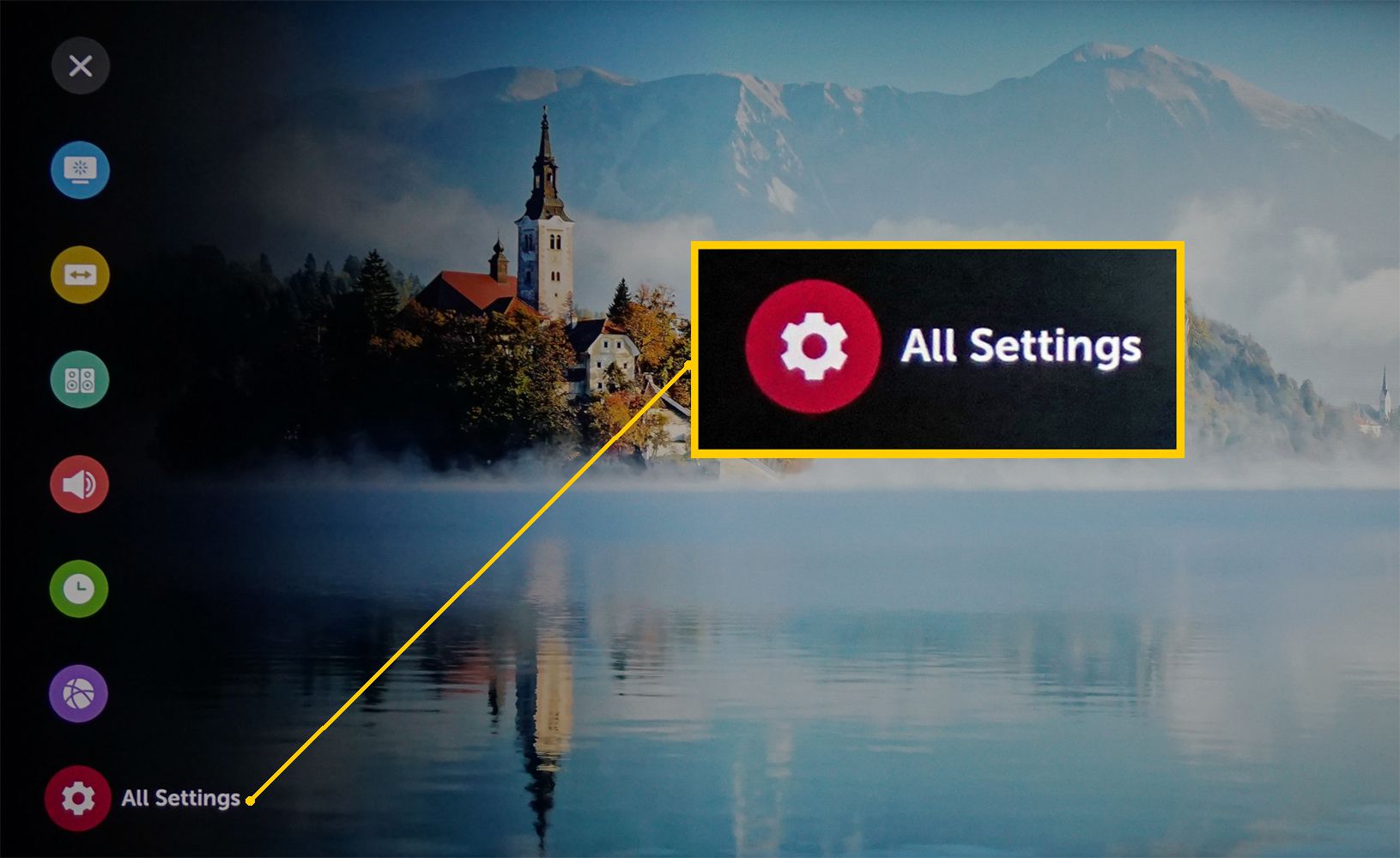
-
Välj Kanaler
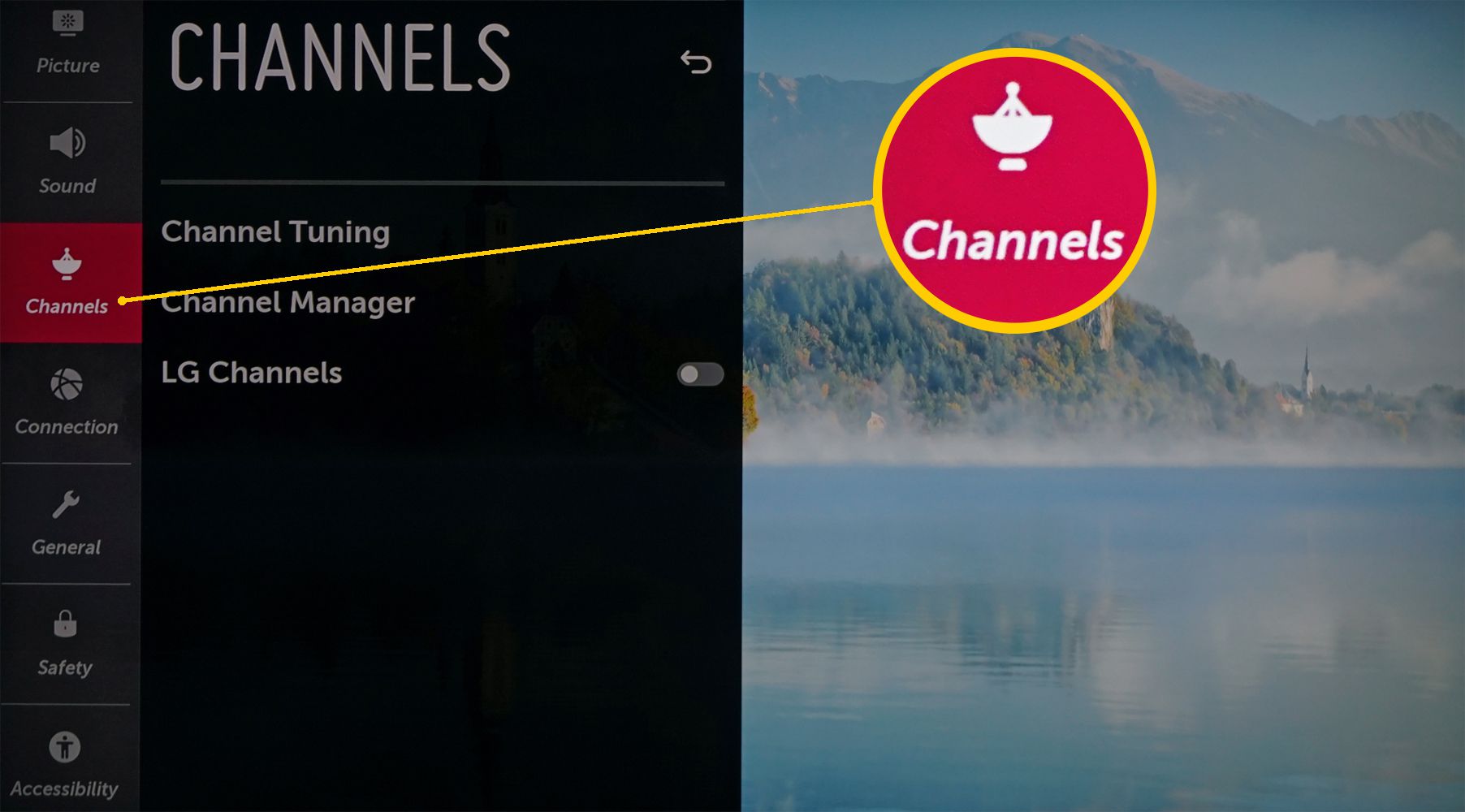
-
Se till att LG Kanaler är satt till PÅ.
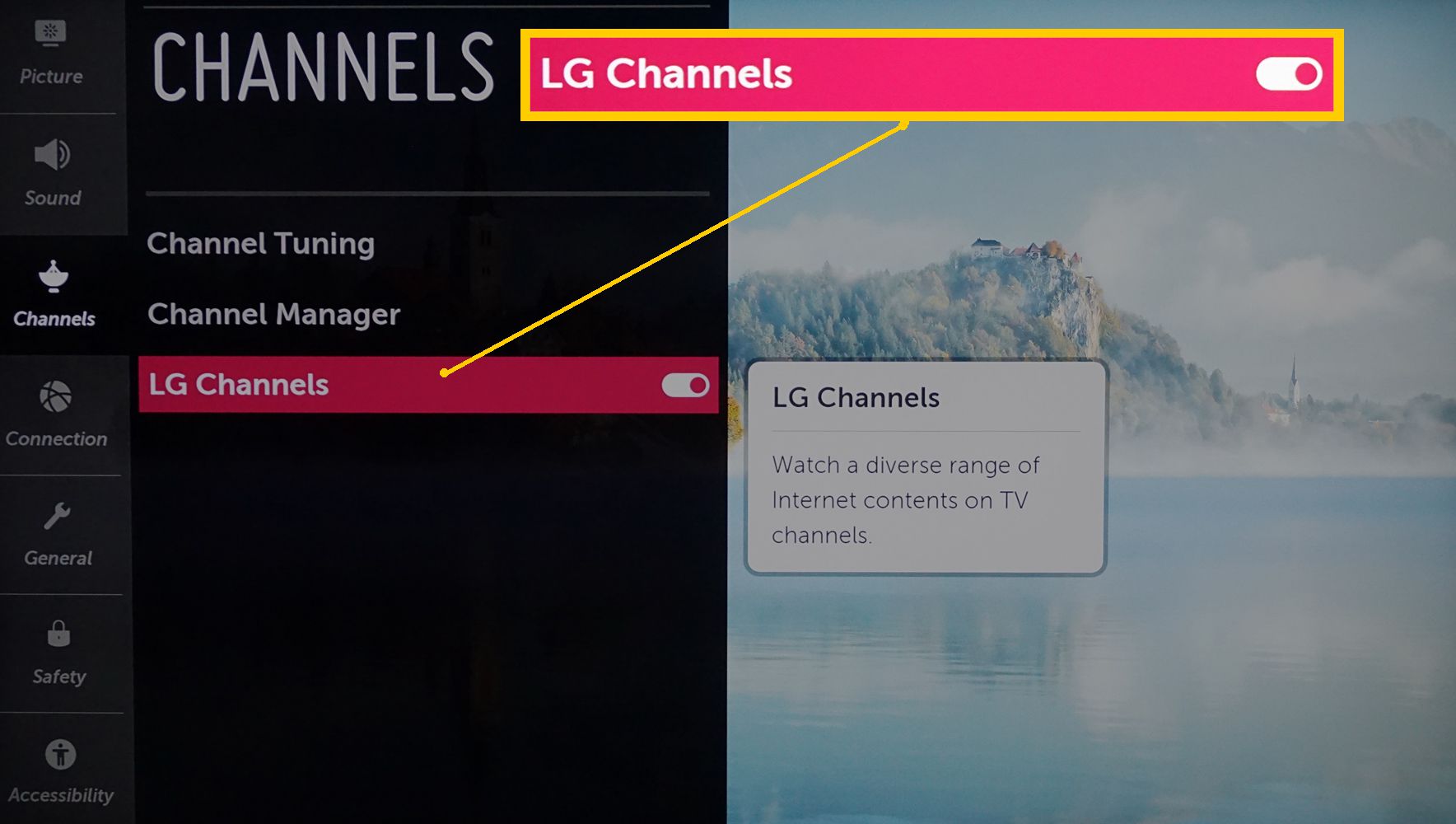
Om du får ett meddelande om att en ny version eller uppdatering är tillgänglig väljer du uppdateringen. Uppdateringen kan regelbundet tillhandahålla nya kanaler.
-
När du aktiverar LG-kanaler kan du se en ansvarsfriskrivning för visningsbegränsning. Välj OK att fortsätta.
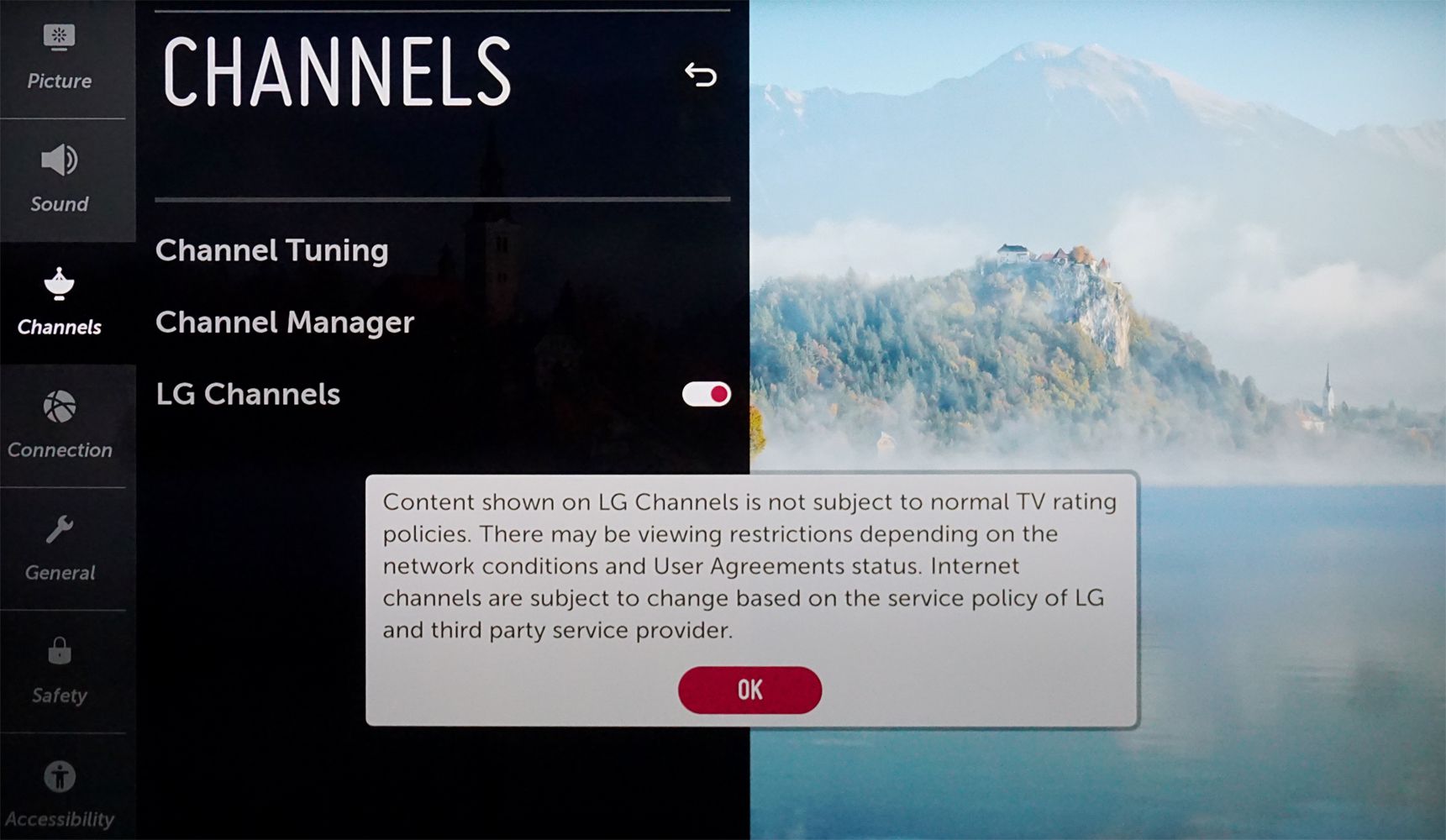
-
Välj LG Kanaler ikon på LG TV: s WebOS-menyfält.
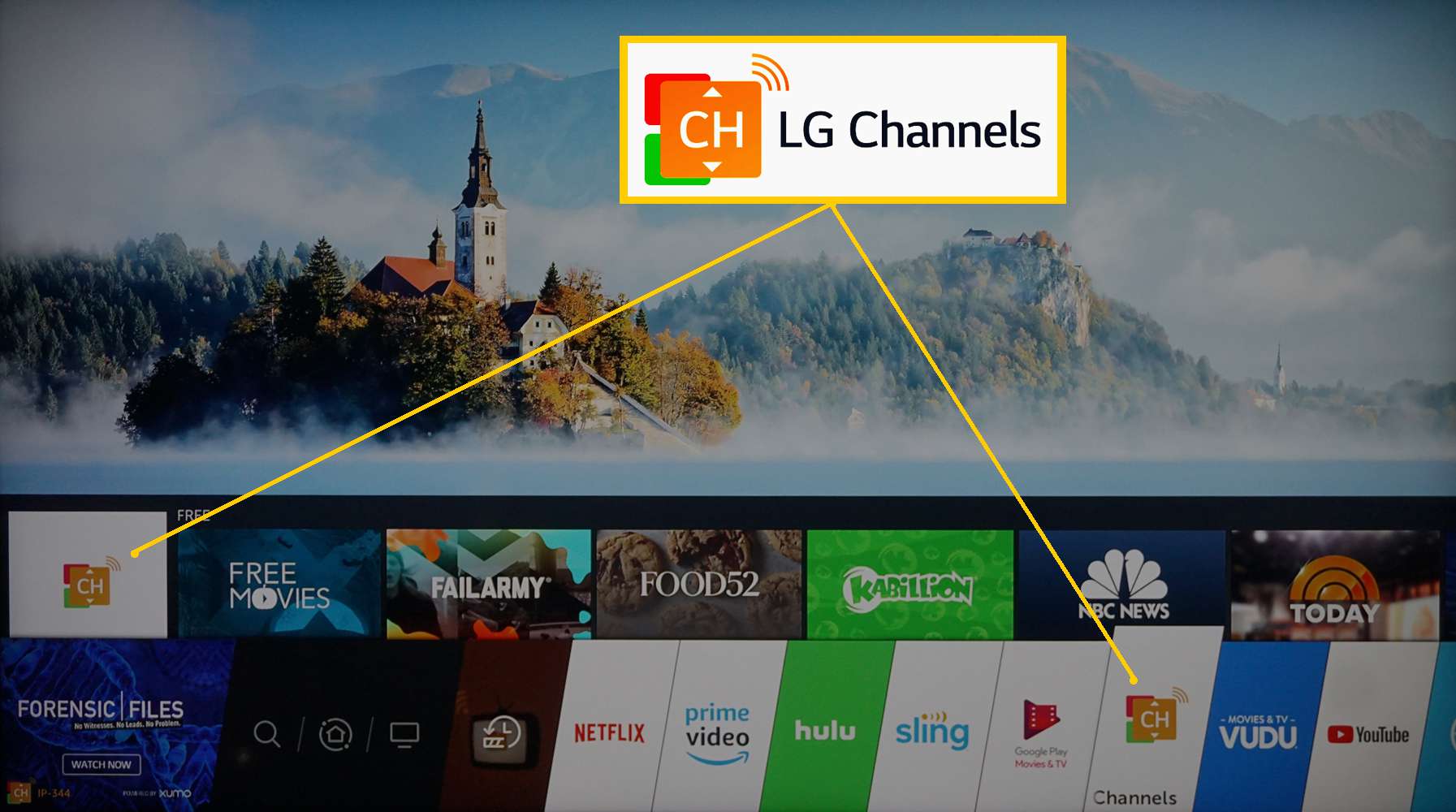
-
Börja titta LG-kanaler.
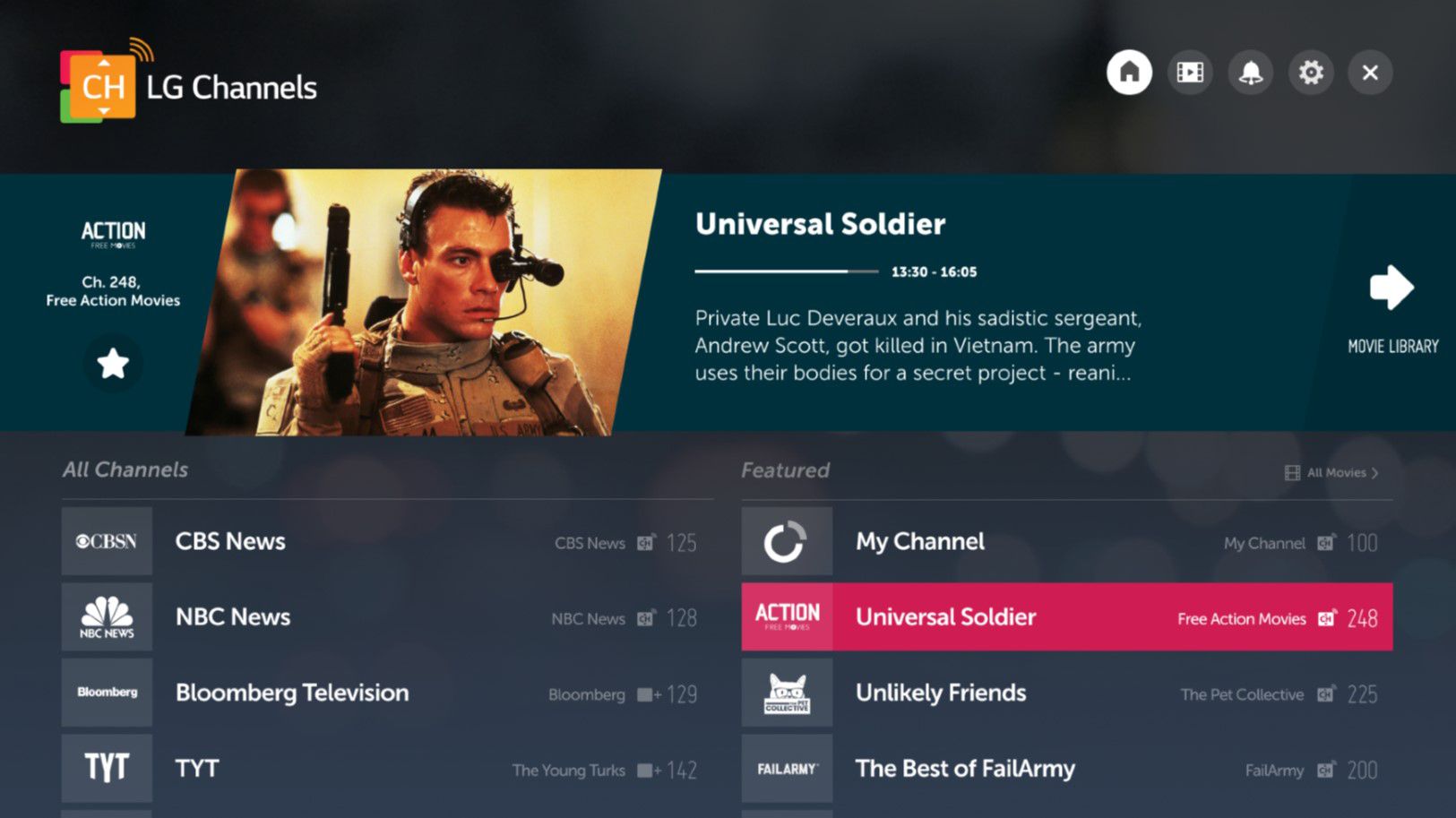
LG kanaler innehållsnavigering
När du väl har aktiverat kan du komma åt LG-kanaler direkt från ikonen i huvudmenyraden som går längst ner på TV-skärmen. När du klickar på ikonen LG Channels tar du dig till en navigationsmeny för helsides kanal. När du rullar genom menyn visas en kort beskrivning av varje kanal du markerar i den övre delen av skärmen. Du kommer också att märka att varje «kanal» också har ett tilldelat nummer, som du också kan använda för att komma åt kanalen om du inte vill bläddra. Du kan märka dina favoritkanaler med en «stjärna» så att de också blir lättare att hitta senare. I alla fall när du hittar vad du vill, välj det för att titta på.
Lista över LG-kanaler i kombination med antenn-TV-listor
Om du tar emot luft-TV-sändningar via antenn och även har aktiverat LG-kanaler kan du komma åt båda via Live TV på LG TV-menyraden. När du har valt Live TV-ikonen har du tillgång till en kombinerad lista över luft-och LG-kanaler. LG-kanalutbudet blandas direkt med en TV: s OTA-kanalförteckningar, så du behöver inte välja det ena eller det andra. Du kan bläddra bland allt på en gång. Till skillnad från kabel- / satellit- och streamingtjänster, behöver tv-tittare inte lämna huvudkanalvalmenyn för att få tillgång till de nya internetströmningskanalerna som LG Channels erbjuder. För TV-tittare från OTA ger LG Channels mer sömlös åtkomst till innehåll och navigering, vilket gör det lättare och snabbare att hitta det favoritprogrammet eller nischinnehållet. OTA TV-kanaler börjar med ett nummer eller en bokstav, medan LG-kanaler alltid börjar med bokstäverna «IP».
LG-kanaler med andra namn
XUMO har också utvidgat LG Channels-konceptet till andra TV-märken, inklusive:
- Hisense / Sharp: 60 kanaler är tillgängliga via funktionen för val av virtuell ingång.
- Magnavox, Sanyo och Philips Roku TV och Roku Media Streamers: XUMO-appen kan läggas till på Roku media streamers och Roku TV-apparater via Roku Channel Store.
- Samsung: Xumo-appen är tillgänglig via Samsung App Store.
- Vizio: Tillgänglig via Vizio TV med Internet Apps Plus. Vizio erbjuder också ett ytterligare alternativ i partnerskap med Pluto TV som det kallas WatchFree på 2018-modeller framöver.
Poängen
LGs partnerskap med XUMO är en del av en kontinuerlig trend som suddar de steg som vanligtvis behövs för att få tillgång till sändnings-, kabel-, satellit- och internetströmmingsinnehåll. Istället för att konsumenten måste ta reda på vilken meny som innehåller en specifik innehållsleverantör eller app, kan allt vara i en integrerad lista som liknar en kanalguide som du kan hitta för kabel- eller satellit-TV. Där din programmering kommer ifrån är inte huvudproblemet – din TV ska kunna komma åt och leverera den till dig utan att du behöver hitta den. För bästa åtkomsthastighet och prestanda föreslår LG / XUMO en internethastighet på minst 5 Mbps.
Vanliga frågor
- Hur söker jag efter antennkanaler på LG TV? Anslut först en antenn eller kabel direkt till LG TV: n. Klicka sedan på, beroende på din TV inställningar/Hem på fjärrkontrollen. Gå till Kanaleroch välj Automatisk inställning. Välj om du uppmanas att kontrollera din antennanslutning Ja/OK. TV: n söker efter alla typer av kanaler, inklusive lokala antennkanaler.
- Hur lägger jag till kanaler till min LG smart-TV? För att lägga till fler LG-kanaler / appar, gå till LG app store: Klicka på på TV-fjärrkontrollen Start/Hem, välj Fler apparoch öppna LG Content Store. Välj Premie, välj en kanal att lägga till och Installera.
- Hur ser jag två kanaler samtidigt på en LG smart-TV? Vänd dig till en kanal du vill titta på och klicka sedan på Hem på fjärrkontrollen> Mina program. Välj sedan plustecken (+) på skärmen för att välja den kanal du tittar på just nu. Byt sedan kanal och klicka på plus tecken (+) för att lägga till den andra kanalen. Välj Multi-view. Från de två kanalerna du har valt väljer du den som ska läggas till som den mindre bild-i-bild-kanalen. Den andra kanalen visas större.
- Vilka appar finns tillgängliga för LG Smart TV? Du kan styra din TV med LG TV Plus smart TV-fjärrapp för iOS och Android. Ladda ner LG TV Plus-appen för iOS från App Store eller ladda ner appen för Android från Google Play.